Se você já tem um número do Google Voice, mas deseja mudar para um novo por qualquer motivo, você pode fazer isso. O Google cobra uma taxa de US $ 10 por ele, mas você absolutamente pode mudar para um número diferente seguindo o processo relativamente simples abaixo.
Acesse voice.google.com
No computador, acesse voice.google.com - você deve estar familiarizado com a interface. Faça login em sua conta primeiro.
Vá para Legacy Google Voice.
No canto superior esquerdo, clique no botão do menu de hambúrguer  e selecione a opção Legacy Google Voice. A interface com a qual você está acostumado parecerá um pouco diferente, mas ainda deve funcionar da mesma forma.
e selecione a opção Legacy Google Voice. A interface com a qual você está acostumado parecerá um pouco diferente, mas ainda deve funcionar da mesma forma.
Vá para as configurações do telefone.
Em seguida, clique no ícone de engrenagem no canto superior direito e selecione Configurações. Dentro disso, vá para a guia Telefones. Lá, você verá seu número atual exibido e, ao lado dele, um botão denominado Alterar / Porta. Você pode transferir um número existente para sua conta do Google Voice e mudar para um novo - clique no botão para solicitar um novo número.
Peça um novo número
Selecione a opção Desejo um novo número e siga as instruções na tela que permitem configurar o novo número. Você receberá algumas informações sobre a taxa, por quanto tempo seu número antigo permanecerá ativo e muito mais. Durante o processo, você terá que inserir seu código postal, bem como mais alguns campos. O Google irá gerar alguns novos números disponíveis para você, com base no que você inseriu. Você precisa selecionar o que mais gosta e depois continuar com o resto do processo. Você terá que pagar a taxa antes que suas alterações sejam publicadas e o novo número seja atribuído a você - assim que fizer isso, você receberá um e-mail de confirmação com mais informações.
Você poderá usar seu novo número imediatamente, embora o antigo ainda fique visível por 90 dias. Ao final dos 90 dias, o Google enviará e-mails informando aos contatos que possuem seu número antigo sobre a mudança para o novo número, para que você não precise informá-los.

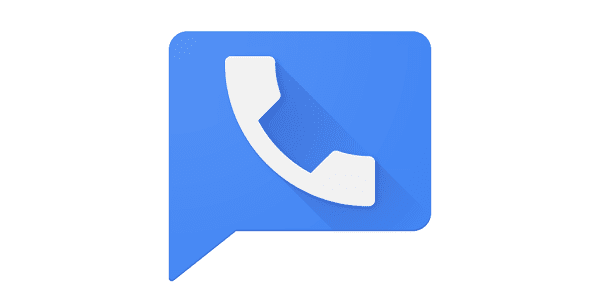
 e selecione a opção Legacy Google Voice. A interface com a qual você está acostumado parecerá um pouco diferente, mas ainda deve funcionar da mesma forma.
e selecione a opção Legacy Google Voice. A interface com a qual você está acostumado parecerá um pouco diferente, mas ainda deve funcionar da mesma forma.







